iOS 10でiPhoneの体験がどのように変わるのかを読み解くシリーズ。今回は、ホーム画面とコントロールセンターについて触れる。
iOS 10はこうなる--iPhoneを手にとった瞬間から感じられる変化ホーム画面は、ロック画面を解除した状態で開ける、アプリが並んでいる画面だ。この画面について話す前に、ホーム画面の開き方が変更された点について触れておこう。
iOS 9までのiPhoneでは、ロック画面を左から右にスワイプし、パスコードもしくはTouch IDの指紋認証を経て、ホーム画面が開く仕組みだ。しかし、iOS 10では、この方法ではホーム画面が開けない。左から右へのスワイプには、ウィジェット画面が割り当てられているからだ。ちなみに右から左へのスワイプには、カメラ起動が割り当てられた。
ロック画面からホーム画面へ行くには、ホームボタンを押す動作が新たにに割り当てられた。その際、Touch IDが設定されていれば同時に認証されて、ワンタッチでホーム画面が開く。
無意識に画面をスワイプしてホーム画面を開こうとすることが多々あったが、ホームボタンと名付けられているボタンを押してホーム画面を開く、という動作には、うなづける納得感があった。
ホーム画面には、大きな変更が加えられていない。ただ、3D Touchのジェスチャーに、役割が追加されている。
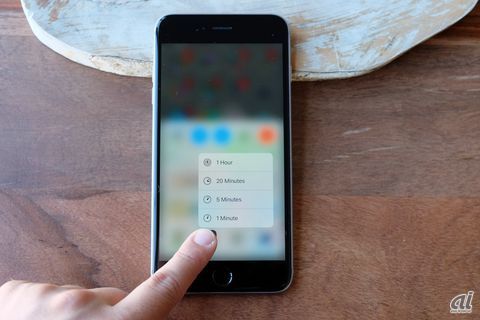
iOS 9では、アプリアイコンを押し込むことで「クイックアクション」と呼ばれるアプリの機能へのショートカットが表示された。例えばカメラアプリを押し込むと、「写真を撮る」「スローモーション撮影」「ビデオ撮影」「セルフィーを撮る」の4つの機能にアクセスでき、カメラを起動してからのモード切替が不要だった。
このクイックアクションメニューは引き続き踏襲されるが、これに加えて、アプリにウィジェットがある場合は、それも表示するようになった。例えばアクティビティアプリであれば現在の活動量の進捗が表示される。天気なら、現在の場所の天気と気温、ミュージックなら最近再生したアルバム、といった具合だ。ウィジェットがまだウィジェット画面に追加されていない場合の追加ボタンも用意された。
フォルダを押し込むと、新着があるアプリだけをリストアップしてくれる機能も追加された。フォルダ内にたくさんのアプリを入れている人にとっては、便利な機能だ。
iPhoneの画面下端から上にスワイプすると、コントロールセンターを表示できる。
機内モード、Wi-Fi、Bluetooth、おやすみモード、画面回転のON/OFF設定、画面の明るさ、AirPlay、AirDrop、Night Shiftといった、端末の設定と、よく使うアプリへのショートカットという構成が1枚目だ。
ちなみに、ライト点灯、時計、電卓、カメラのアイコンは3D Touchに対応しており、例えばライトであれば、点灯する明るさを調整できるようになっている。電卓の場合は、事前にコピーしていた数字を貼り付けて計算できる機能が搭載された。カメラは、前述のクリックアクションメニューに準じる。
先ほど、「1枚目」という表現をしたが、コントロールセンターは最大で3枚の設定画面が現れる。
2枚目はメディアの再生コントロールとボリューム、AirPlayの設定画面ができる。再生中は、曲名だけでなく、アルバムのジャケット画像も表示され、何が再生されているかよりわかりやすくなった。そして3枚目には、HomeKitを設定している場合、連携しているデバイスのコントロールが可能となる(Homeを設定していない場合は現れない)。
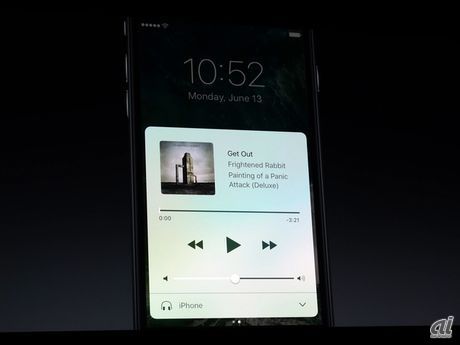
CNET Japanの記事を毎朝メールでまとめ読み(無料)
 心と体をたった1分で見える化
心と体をたった1分で見える化
働くあなたの心身コンディションを見守る
最新スマートウオッチが整える日常へ
 ひとごとではない生成AIの衝撃
ひとごとではない生成AIの衝撃
Copilot + PCならではのAI機能にくわえ
HP独自のAI機能がPCに変革をもたらす
 メルカリが「2四半期連続のMAU減少」を恐れない理由--日本事業責任者が語る【インタビュー】
メルカリが「2四半期連続のMAU減少」を恐れない理由--日本事業責任者が語る【インタビュー】
 なぜPayPayは他のスマホ決済を圧倒できたのか--「やり方はADSLの時と同じ」とは
なぜPayPayは他のスマホ決済を圧倒できたのか--「やり方はADSLの時と同じ」とは
 AIが通訳するから英語学習は今後「オワコン」?--スピークバディCEOの見方は
AIが通訳するから英語学習は今後「オワコン」?--スピークバディCEOの見方は
 パラマウントベッド、100人の若手が浮き彫りにした課題からCVCが誕生
パラマウントベッド、100人の若手が浮き彫りにした課題からCVCが誕生
 野村不動産グループが浜松町に本社を「移転する前」に実施した「トライアルオフィス」とは
野村不動産グループが浜松町に本社を「移転する前」に実施した「トライアルオフィス」とは
 「ChatGPT Search」の衝撃--Chromeの検索窓がデフォルトで「ChatGPT」に
「ChatGPT Search」の衝撃--Chromeの検索窓がデフォルトで「ChatGPT」に
 「S.RIDE」が目指す「タクシーが捕まる世界」--タクシー配車のエスライド、ビジネス向け好調
「S.RIDE」が目指す「タクシーが捕まる世界」--タクシー配車のエスライド、ビジネス向け好調
 物流の現場でデータドリブンな文化を創る--「2024年問題」に向け、大和物流が挑む効率化とは
物流の現場でデータドリブンな文化を創る--「2024年問題」に向け、大和物流が挑む効率化とは
 「ビットコイン」に資産性はあるのか--積立サービスを始めたメルカリ、担当CEOに聞いた
「ビットコイン」に資産性はあるのか--積立サービスを始めたメルカリ、担当CEOに聞いた
 培養肉の課題は多大なコスト--うなぎ開発のForsea Foodsに聞く商品化までの道のり
培養肉の課題は多大なコスト--うなぎ開発のForsea Foodsに聞く商品化までの道のり
 過去の歴史から学ぶ持続可能な事業とは--陽と人と日本郵政グループ、農業と物流の課題解決へ
過去の歴史から学ぶ持続可能な事業とは--陽と人と日本郵政グループ、農業と物流の課題解決へ
 通信品質対策にHAPS、銀行にdポイント--6月就任のNTTドコモ新社長、前田氏に聞く
通信品質対策にHAPS、銀行にdポイント--6月就任のNTTドコモ新社長、前田氏に聞く
 「代理店でもコンサルでもない」I&COが企業の課題を解決する
「代理店でもコンサルでもない」I&COが企業の課題を解決する